Google sheets-abfrage: wie verwende ich „not like“? in der abfrage
Sie können die folgende Syntax in einer Google Sheets-Abfrage verwenden, um alle Zeilen zurückzugeben, deren Wert in bestimmten Spalten einem Muster „NICHT WIE“ entspricht:
=QUERY( A1:C11 , " SELECT * WHERE NOT B LIKE '%uar%' " )
Diese spezielle Abfrage gibt alle Zeilen im Bereich A1:C11 zurück, wobei Spalte B an keiner Stelle in der Zeichenfolge das Muster „uar“ enthält.
Hinweis : Der % -Operator ist ein Platzhalter in Google Sheets.
Das folgende Beispiel zeigt, wie diese Syntax in der Praxis verwendet wird.
Beispiel: Verwenden Sie „NOT LIKE“ in der Google Sheets-Abfrage
Angenommen, wir haben den folgenden Datensatz mit Informationen über verschiedene Basketballspieler:
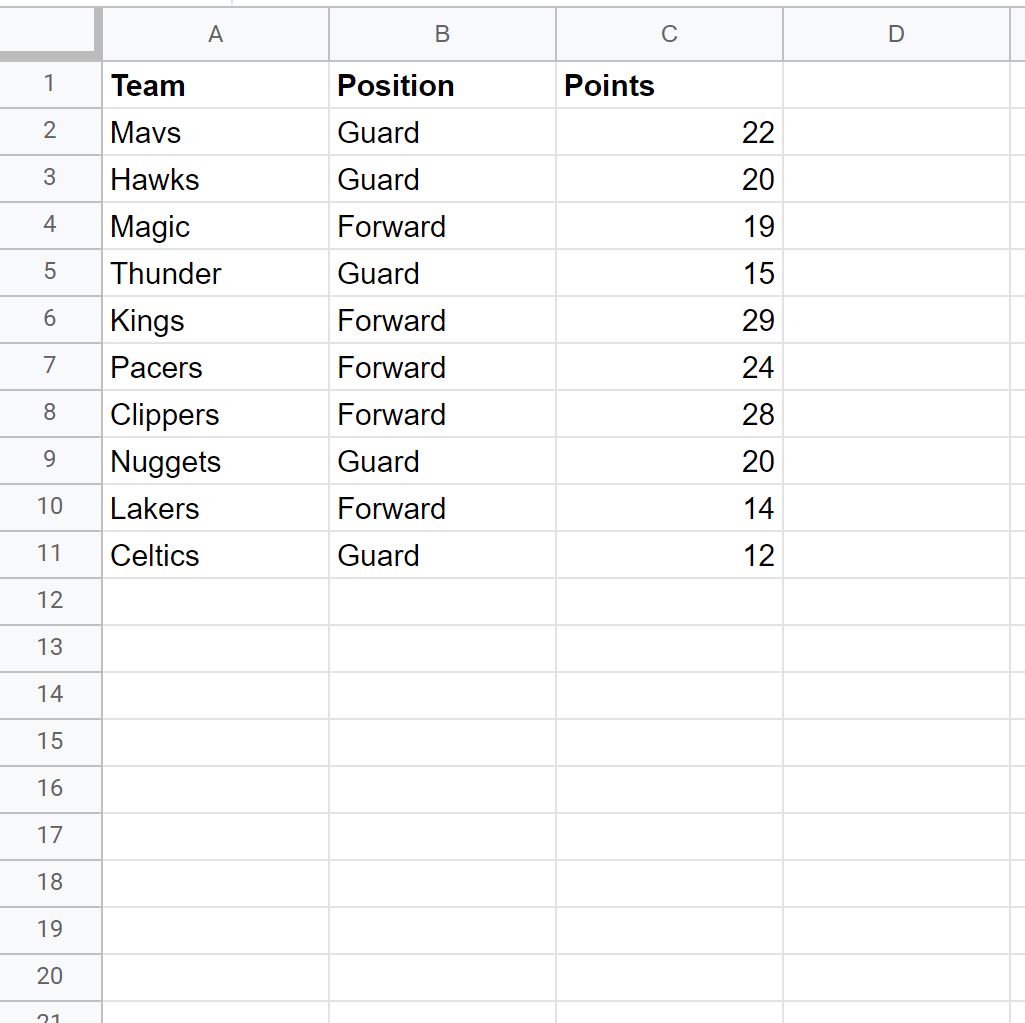
Mit der folgenden Abfrage können wir alle Zeilen zurückgeben, in denen der Wert in der Spalte „Position“ an keiner Stelle in der Zeichenfolge das Muster „uar“ enthält.
=QUERY( A1:C11 , " SELECT * WHERE NOT B LIKE '%uar%' " )
Der folgende Screenshot zeigt, wie diese Abfrage in der Praxis verwendet wird:
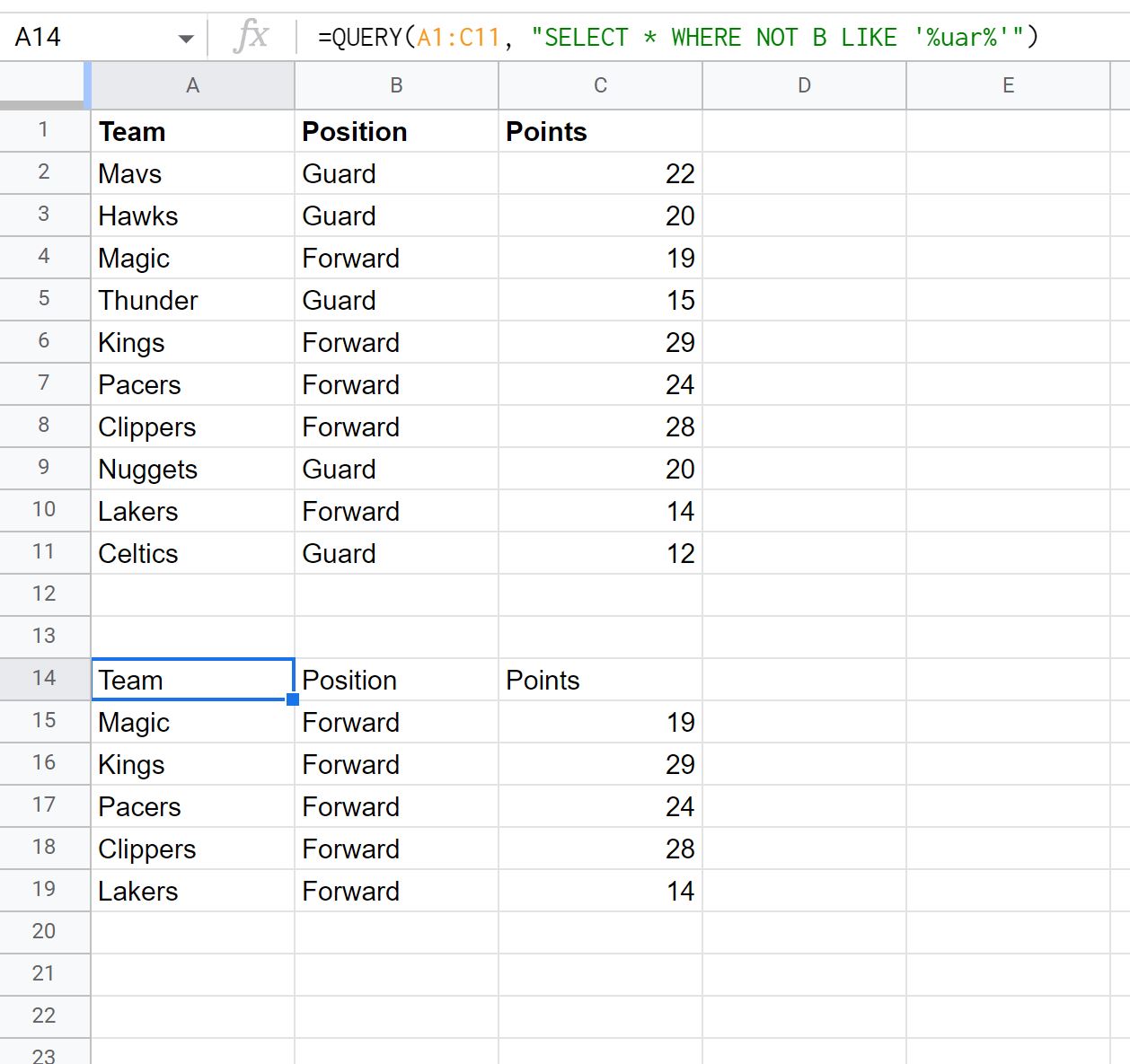
Beachten Sie, dass nur die Zeilen zurückgegeben werden, deren Positionsspalte an keiner Stelle in der Zeichenfolge das Muster „uar“ enthält.
Mit anderen Worten: Jede Zeile mit der Position „Keep“ wird in der Abfrage nicht zurückgegeben.
Sie können auch mehrere „NOT LIKE“-Anweisungen in einer einzigen Abfrage verwenden.
Beispielsweise können wir die folgende Abfrage verwenden, um Zeilen zurückzugeben, in denen die Spalte „Position“ kein Muster wie „uar“ und die Spalte „Team“ kein Muster wie „er“ aufweist:
=QUERY( A1:C11 , " SELECT * WHERE NOT B LIKE '%uar%' AND NOT A LIKE '%er%' " )
Der folgende Screenshot zeigt, wie diese Abfrage in der Praxis verwendet wird:
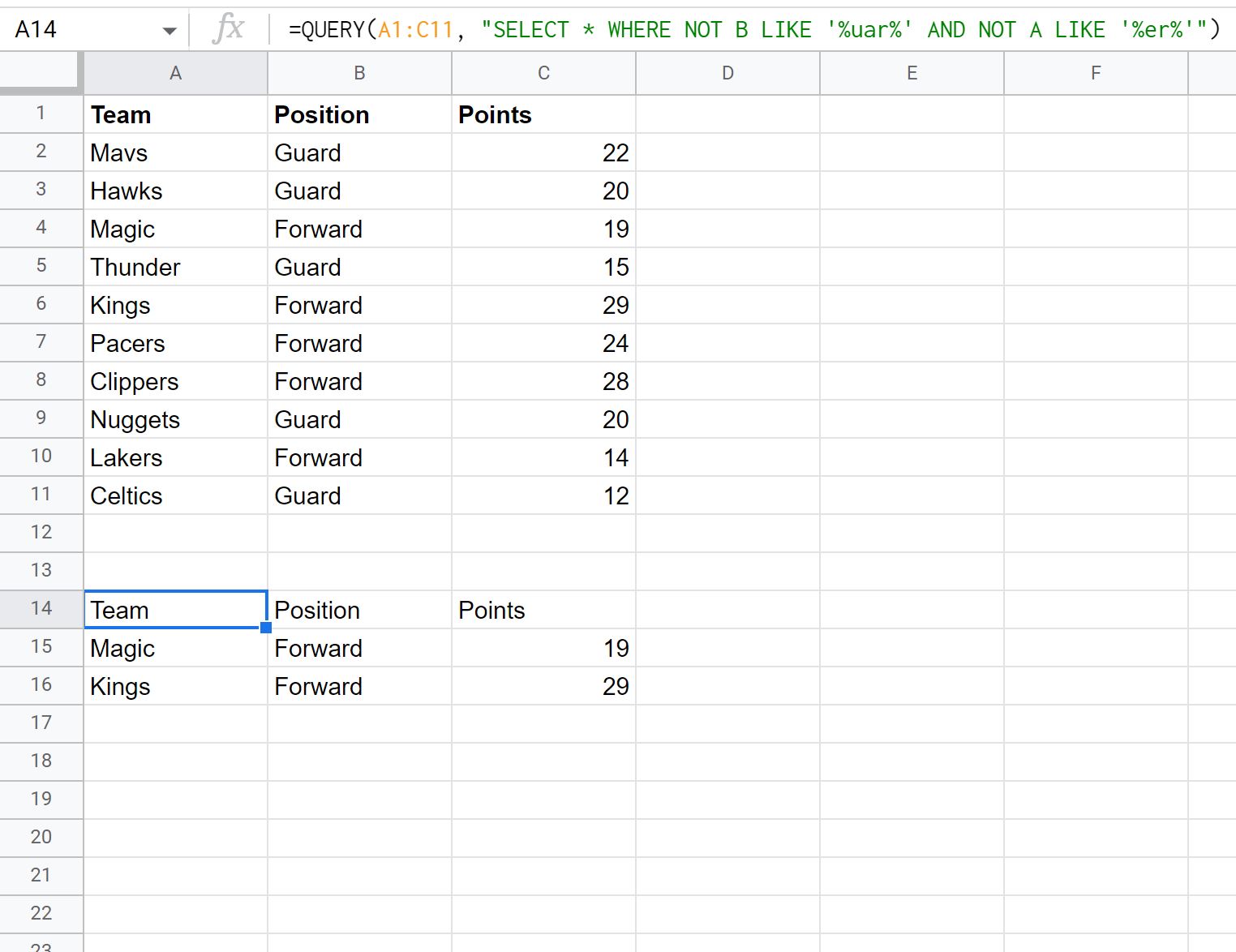
Beachten Sie, dass nur zwei Zeilen diese beiden „NOT LIKE“-Bedingungen erfüllen.
Zusätzliche Ressourcen
In den folgenden Tutorials wird erläutert, wie Sie andere häufige Aufgaben in Google Sheets ausführen:
Google Sheets-Abfrage: So geben Sie nur eindeutige Zeilen zurück
Google Sheets-Abfrage: So entfernen Sie den Header aus den Ergebnissen
Google Sheets-Abfrage: So ignorieren Sie leere Zellen in der Abfrage